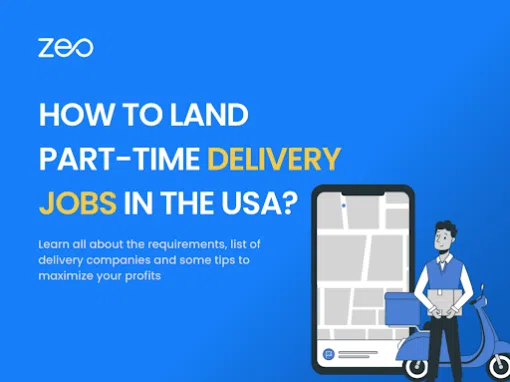Mi az a készségalapú optimalizálás?
A készségalapú optimalizálás kulcsfontosságú követelmény számos helyszíni szolgáltató szakember számára. Egyszerűen fogalmazva, ez azt jelenti, hogy tevékenységeket (vagy megállásokat) rendelnek hozzá a technikusokhoz vagy a sofőrökhöz a készségeik és szakértelmük alapján.
Például az építőiparban és a karbantartási ágazatban egy tevékenység a következőket követelheti meg
- Kezdeti előkészítés olyan személy által, aki haladó kőműves ismeretekkel rendelkezik
- Ezt követi a tábla felállítása olyan személy által, aki középfokú asztalos készségekkel rendelkezik
A készségalapú optimalizálás érdekében végzett tevékenységek?
- Ideális esetben ezeknek a tevékenységeknek a hozzárendeléséhez egy platformnak a következőket kell tennie:
- Azonosítsa a technikusokat és készségeket
- Ellenőrizze az egyes munkákhoz szükséges készségeket.
- Határozza meg, hogy milyen sorrendben van szükség készségekre (először kőműves, majd ács)
- Nézze meg a naptárt és a technikusok időpontjait
-
Ennek alapján rendelje hozzá a technikusokhoz a készségeket
- Technikus képesség
- Időtartam a munkához
- A technikusok elérhetősége
- Minimalizálja az elvesztegetett időt és a kapcsolódó költségeket
A legtöbb szállításra tervezett útvonaltervező nem veszi figyelembe ezt a készségalapú optimalizálást.
A Zeo készségalapú optimalizálás technikusok számára
A Zeo az egyetlen útvonaltervező, amely megoldja a készségalapú optimalizálás kérdését a különféle iparágakban dolgozó technikusok számára, mint például a helyszíni szolgáltatások, az építőipar, a távközlés, az egészségügy, a segélyszolgálatok és még sok más.
Zökkenőmentesen integrálódott a Zeo flottaplatformhoz. A következő lépéseket kell követni:
- Adja hozzá a jelenlévő készségeket a beállítások készségek lapján – kattintson ide (Kilátás)
- A Skill egy szabadon áramló mező, ahol a felhasználó meghatározhatja a készségeket. - kattints ide (Kilátás)
- A tömeges feltöltés listájaként való feltöltési lehetőség is rendelkezésre áll.
-
Kattintson az illesztőprogram fülre
- Adjon hozzá készségeket új illesztőprogram hozzáadása közben – kattintson ide (Kilátás)
- Szerkesszen egy meglévő illesztőprogramot a készségek hozzáadásához – kattintson ide (Kilátás)
- Itt van egy minta excel hogyan kell kezelni
- Néhány kezelendő dolog
- Győződjön meg arról, hogy a táblázatban említett készség megegyezik a készséglistával.
- Minden megállónál legyen megemlítve egy képesség, ha nincs megemlítve, a megálló nem kerül hozzárendelésre.
- Csak az említett képességekkel rendelkező járművezetők kiválasztása esetén aktiválódik a továbblépés gomb – kattintson ide (Kilátás)
- Kattintson az i ikonra, hogy megtudja, mely készségeket kell még hozzárendelnie – kattintson ide (Kilátás)
Azok az iparágak, ahol a készségalapú optimalizálás alkalmazható
- Építés és karbantartás: építkezés ütemezése, karbantartás ütemezése, munkaterület menedzsment, berendezések nyomon követése, építési logisztika, terepi szerviz ütemezés.
- Közművek és energia: közüzemi flottakezelés, mérőleolvasás, energiahálózat menedzsment, terepi szerviz diszpécser, vonalas időbeosztás, közüzemi logisztika.
- Távközlés: terepi technikus ütemezés, hálózat karbantartás, cellatornyok karbantartása, helyszíni szolgáltatás diszpécser, távközlési logisztika, vezeték nélküli hálózat menedzsment
- Egészségügyi ellátás: mobil orvosi munkaerő, betegszállítás, egészségügyi logisztika, orvosi berendezések karbantartása, betegütemezés, telemedicina menedzsment.
- Közbiztonság: segélyszolgálat ütemezése, sürgősségi flottakezelés, közbiztonsági logisztika, katasztrófaelhárítási menedzsment, elsősegélynyújtó ütemezése, sürgősségi egészségügyi szolgáltatások irányítása.